应用程序开机延迟启动及启动失败解决方法
 要是觉得内容枯燥,您可以点击左下角的播放按钮,让您在音乐的熏陶下愉快的阅读
要是觉得内容枯燥,您可以点击左下角的播放按钮,让您在音乐的熏陶下愉快的阅读
 本文总字数:744
本文总字数:744
应用程序开机延迟启动
一、描述
开机后,阿里云盘备份助手开机启动速度有时候会先于有线网络,这种情况下就会导致登录失败,需要关闭后重新打开,为解决这一问题,选择开机后延时 60s 启动该软件。
二、延时启动
以下内容参考自「如何让应用程序在计算机开机后延迟启动?|CSDN」
通过 Window 计划任务可以设置应用程序开机后延时启动。
- 打开「任务计划程序」:
- 右击「开始菜单」,选择「计算机管理」,然后点击右侧的「任务计划程序」选项。
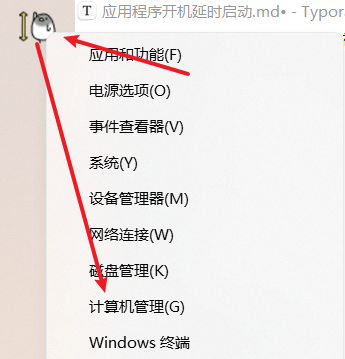
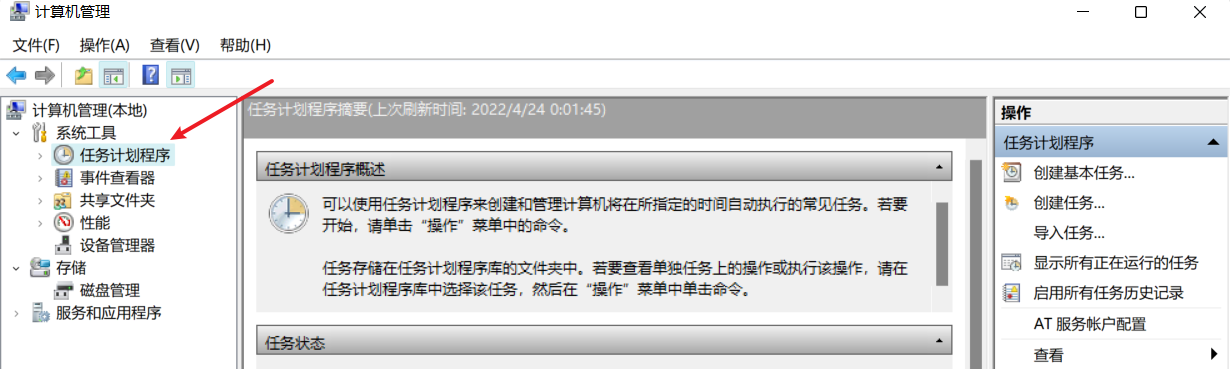
- 在「任务计划程序」中选择「创建基本任务」。
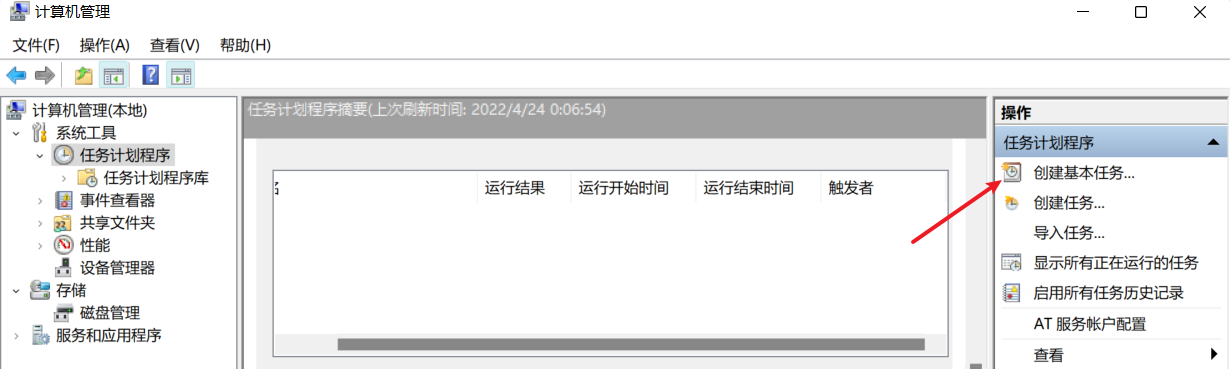
- 输入任务名称,点击「下一页」。
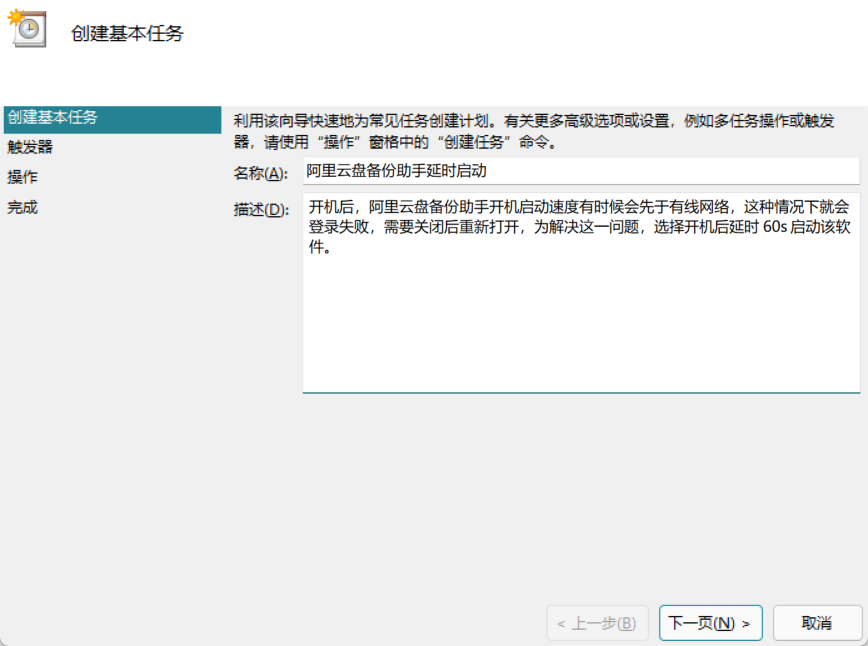
- 触发器选择「计算机启动时」,点击「下一页」。
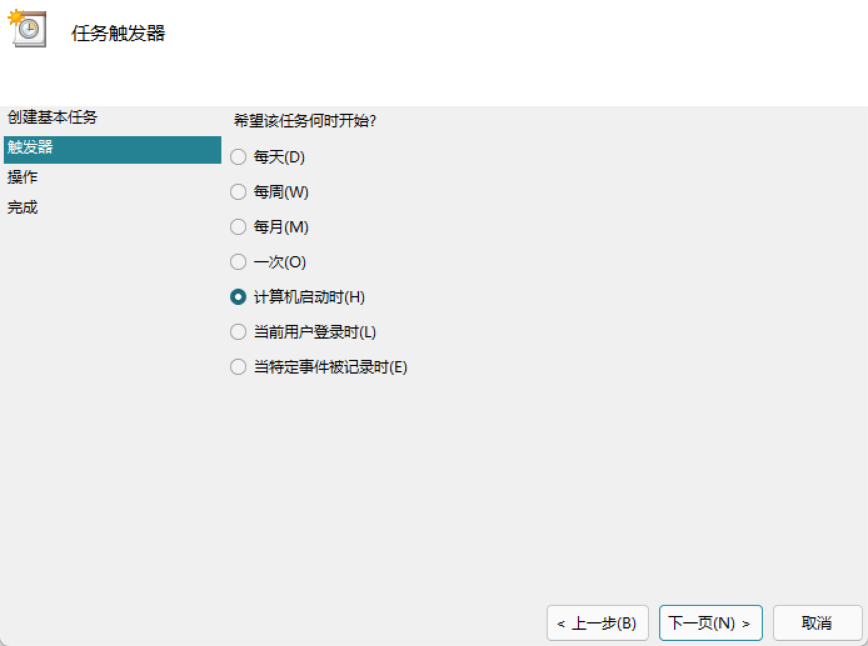
- 选择「启动程序」,点击「下一页」。
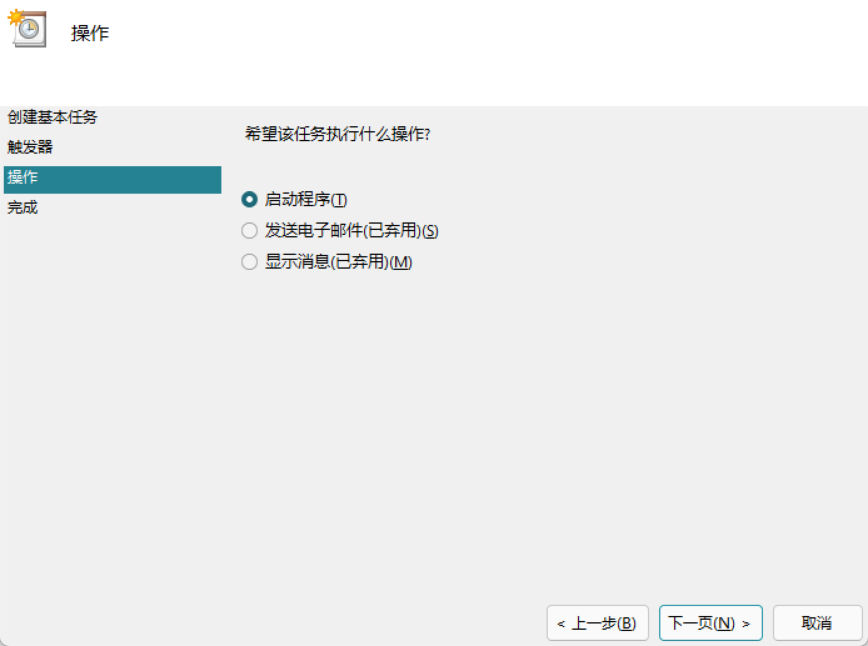
- 点击「浏览」,选择应用程序的安装路径,点击「下一步」。
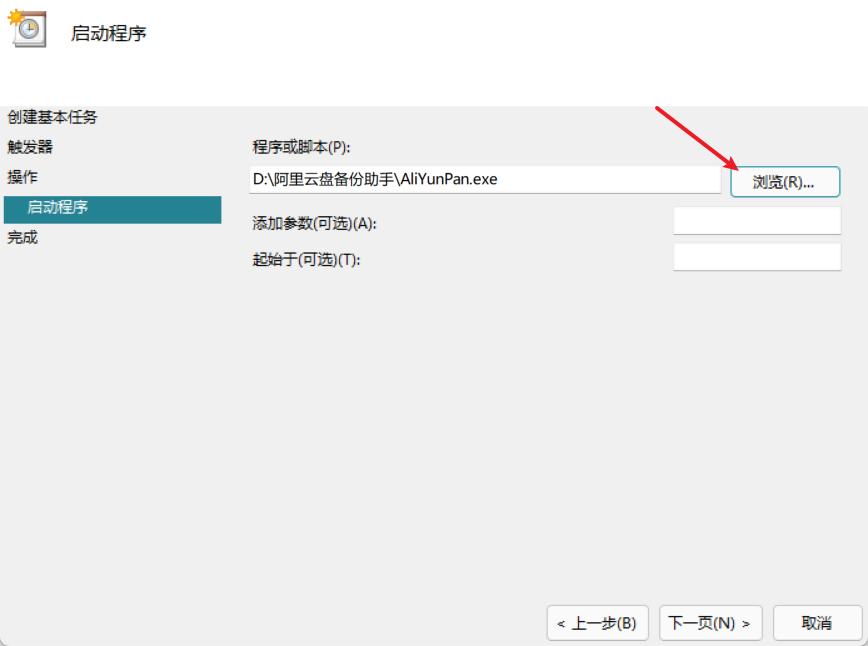
- 勾选上「当单击 完成 时,打开此任务属性的对话框」(没有勾选也没关系),勾选后,点击「完成」。
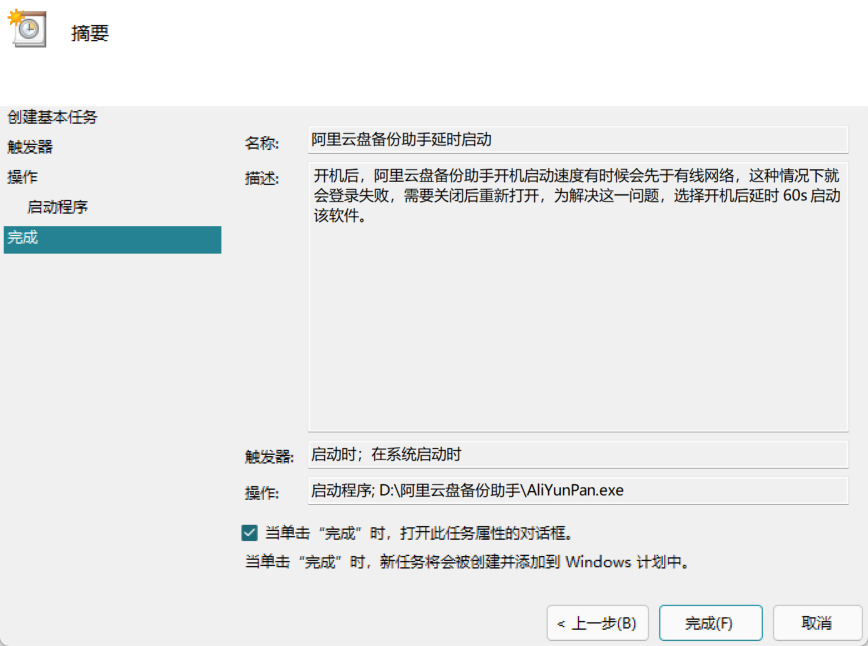
- 在「任务属性的对话框」中,选择「触发器」,然后点击「编辑」。
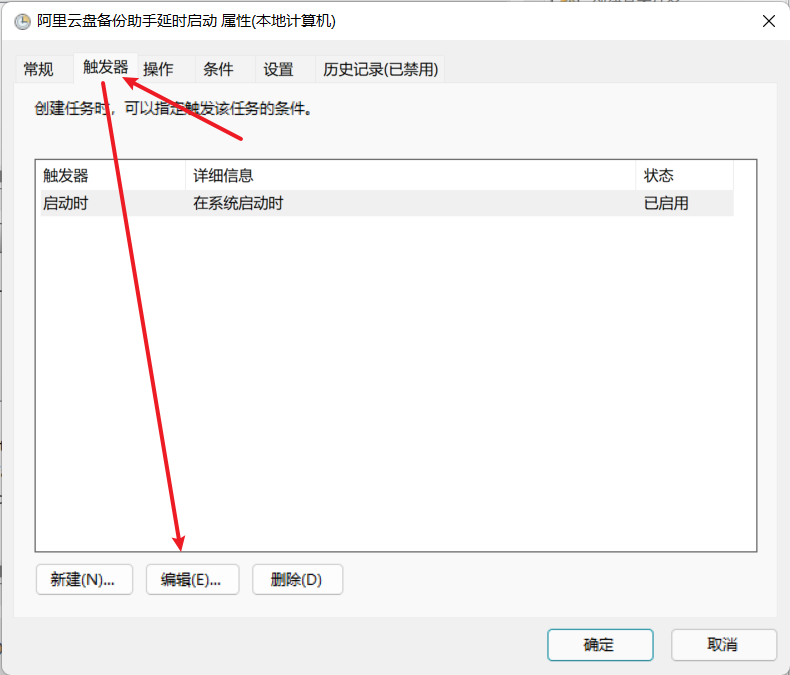
- 在「高级设置」中勾选上「延时任务时间」,并自行选择延时时间,之后点击「确定」即可。
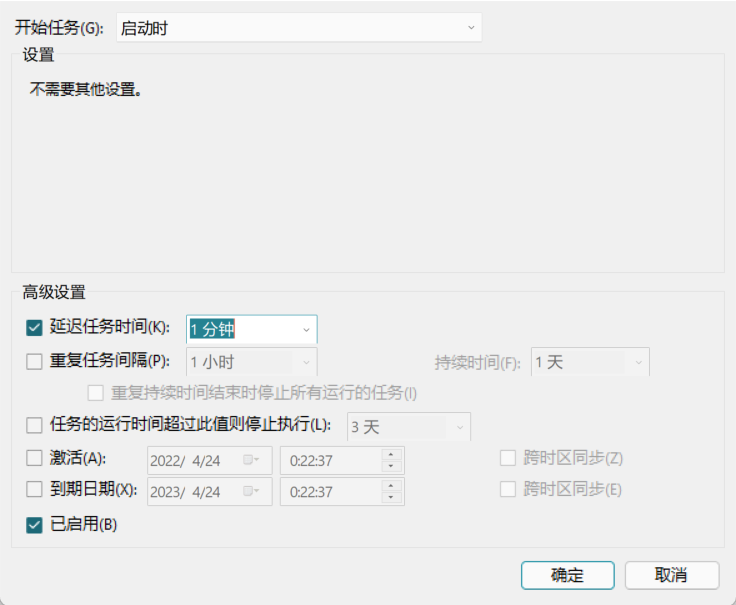
三、修改延时启动时间
如果第 7 步忘记勾选,或者想要修改延时启动时间,可参考如下步骤。
- 打开「任务计划程序」,下滑找到「活动任务」。
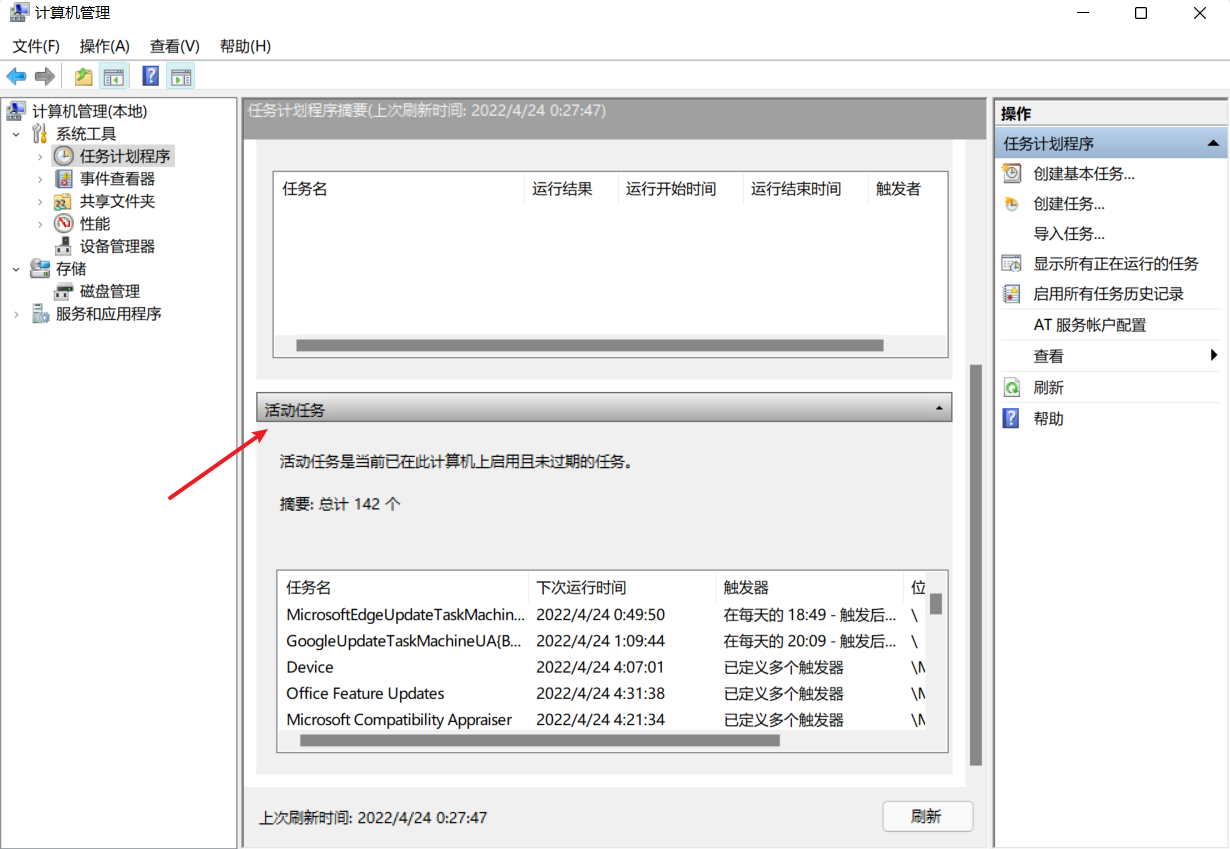
- 在活动任务中找到「阿里云盘备份助手延时启动」任务(如果未找到,刷新一下试试),并双击。
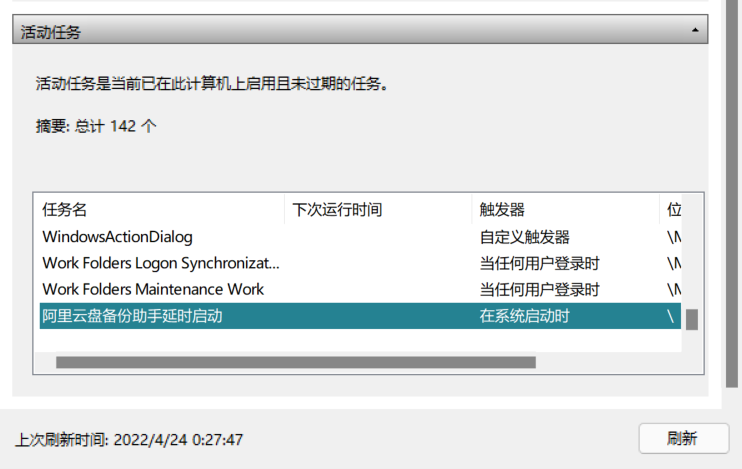
- 双击后,在右侧点击「属性选项」。
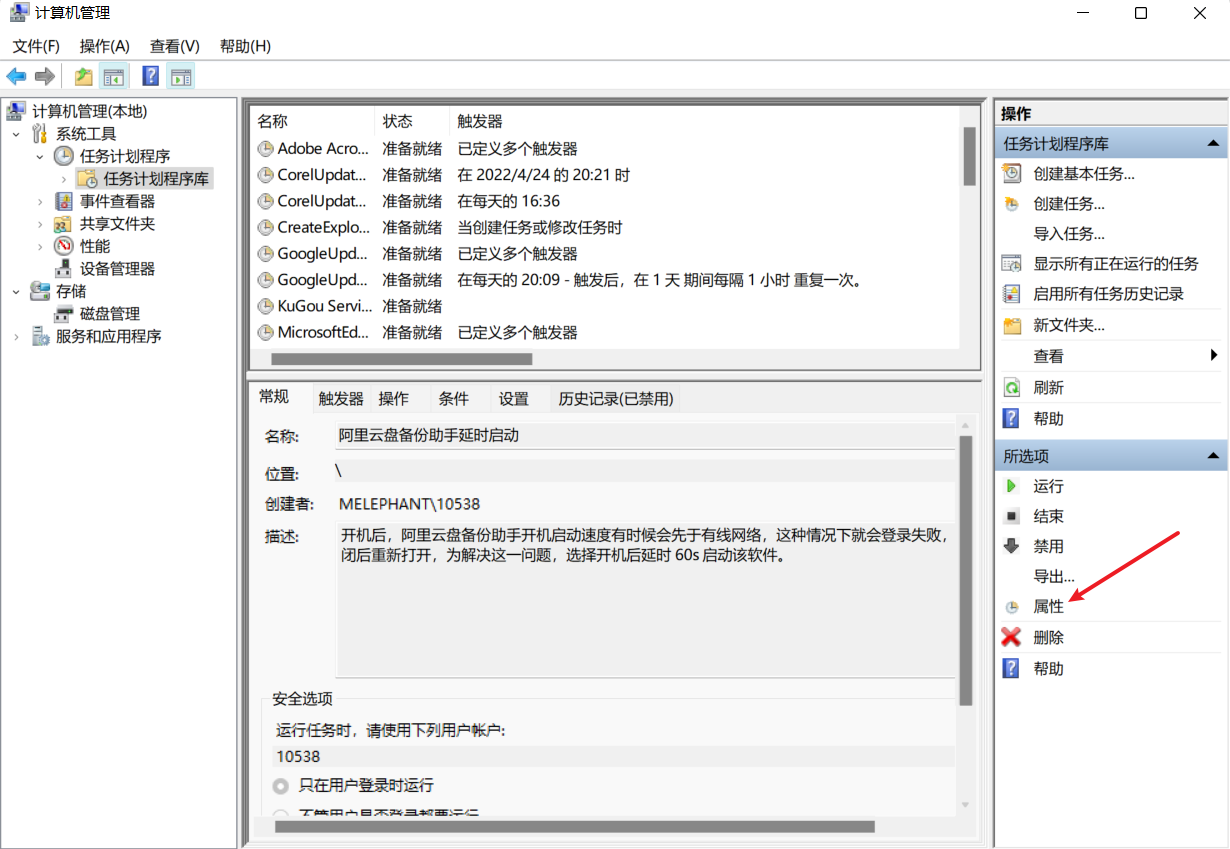
- 接下来的步骤,同「↑ 8」。
四、出现的问题及解决方案
4.1 问题描述
Q:只有打开「任务计划」手动点「运行」以后才有效,但开机就是不启动,一直都是准备就绪状态。
4.2 解决方案
将「触发器」中的开始任务修改为「登录时」即可解决。
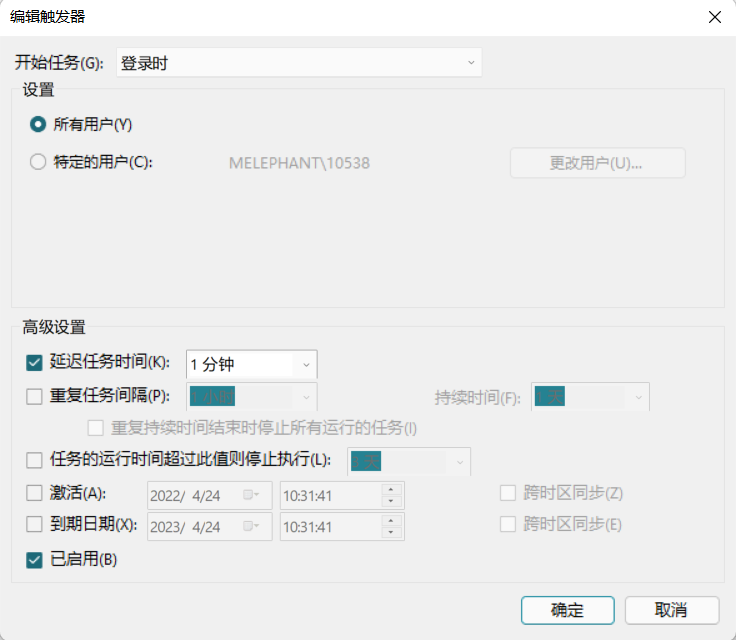



【推荐】国内首个AI IDE,深度理解中文开发场景,立即下载体验Trae
【推荐】编程新体验,更懂你的AI,立即体验豆包MarsCode编程助手
【推荐】抖音旗下AI助手豆包,你的智能百科全书,全免费不限次数
【推荐】轻量又高性能的 SSH 工具 IShell:AI 加持,快人一步
· TypeScript + Deepseek 打造卜卦网站:技术与玄学的结合
· Manus的开源复刻OpenManus初探
· AI 智能体引爆开源社区「GitHub 热点速览」
· 从HTTP原因短语缺失研究HTTP/2和HTTP/3的设计差异
· 三行代码完成国际化适配,妙~啊~